VnEdu là phần mềm quản lý trường học do tập đoàn VNPT phát triển, giúp thầy cô giáo quản lý lớp học, nhập điểm, theo dõi thông tin học sinh vô cùng thuận tiện. Tuy nhiên, còn rất nhiều thầy cô mới sử dụng VnEdu, chưa biết cách nhập danh sách lớp như nào? Nhập làm sao cho đúng quy định? Vậy mời thầy cô cùng tham khảo nội dung chi tiết dưới đây:
Tải VnEdu
Quản lý danh sách lớp học trên VnEdu hiệu quả
Tại giao diện chính của VnEdu, nhấn vào Start > Quản lý nhà trường > Quản lý học sinh > Hồ sơ học sinh. Tại đây, hệ thống sẽ hiển thị danh sách lớp học của năm học hiện tại:
Bạn đang xem: Hướng dẫn quản lý danh sách lớp học trên VnEdu
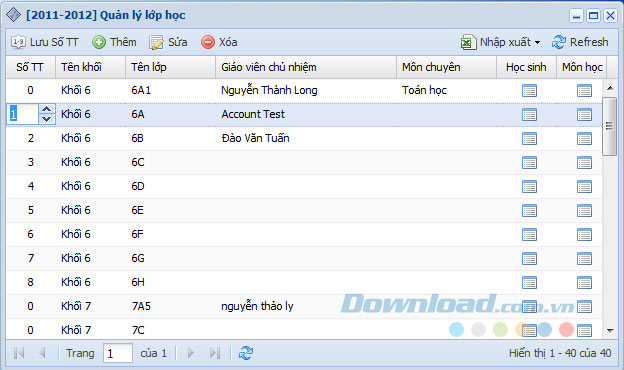
Thêm danh sách lớp học
Cách 1: Nhấn vào nút Thêm trên thanh công cụ, sẽ xuất hiện giao diện Thêm – Sửa. Tại đây, bạn điền đầy đủ thông tin lớp học như: Năm học, khối học, tên lớp, mã VEMIS, giáo viên chủ nhiệm, mô hình, lớp bán trú… rồi nhấn nút Cập nhật để lưu danh sách lớp học của trường.

Lưu ý: Đối với những lớp thuộc cấp THPT thêm những thông tin sau:
- Môn chuyên: Khai báo thông tin này để hệ thống tính tổng kết tự động chính xác theo Thông tư 58.
- Ban: Tự nhiên hoặc Xã hội.
Đối với các lớp thuộc khối 6,7 học theo mô hình VNEN, chọn thêm thông tin Mô hình là VNEN.
Cách 2: Nhấn vào chức năng Nhập xuất > Xuất ra Excel danh sách lớp học. Sao đó, nhập thông tin lớp học theo mẫu vừa xuất và chọn Nhập xuất > Nhập danh sách lớp từ file Excel để đưa dữ liệu lớp học vào hệ thống.
Sửa danh sách lớp học
Để sửa thông tin của 1 lớp học, bạn chỉ cần chọn 1 dòng từ danh sách các lớp học, sau đó nhấn vào nút Sửa để sửa thông tin lớp học đó.
Xóa danh sách lớp học
Những lớp chưa có học sinh nào, chưa cập nhật danh sách môn học mà muốn xóa đi thì chọn 1 dòng từ danh sách các lớp học, sau đó nhấn vào nút Xóa trên thanh công cụ.
Cập nhật số thứ tự lớp
Có thể cập nhật thứ tự của lớp bằng cách nhấn đúp vào cột “STT” của 1 lớp nào đó, rồi nhập số thứ tự của lớp. Sau đó, nhấn vào nút Lưu Số TT trên thanh công cụ để lưu thông tin này.
Ngoài ra, bạn còn có thể nhập giáo viên chủ nhiệm cho lớp học trong trang thoongn tin chi tiết của lớp, chọn giáo viên chủ nhiệm từ danh sách giáo viên, rồi nhấn Cập nhật.
Như vậy, các bạn đã biết cách nhập, thêm, sửa, xóa cũng như cập nhật số thứ tự lớp rồi. Cũng khá đơn giản phải không?
Chúc các bạn thực hiện thành công!
Đăng bởi: Thcs-thptlongphu.edu.vn
Chuyên mục: Tổng hợp





